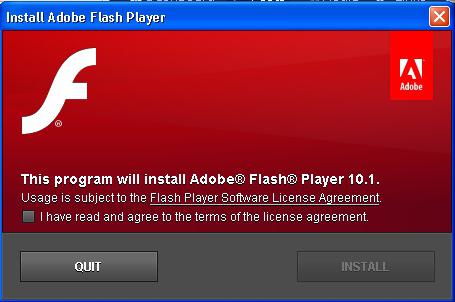De vraag rijst vaak wat te doen alsShockwave Flash vertraagt uw computer. Opgemerkt moet worden dat er verschillende redenen en mogelijke oplossingen voor dit probleem zijn. Enerzijds kan het worden verwijderd. En vergeet tegelijkertijd muziek, video's en nog veel meer. En je kunt het repareren. Hoe?
Object Flash Ocx-fout

- Update beide software-elementen na elkaar in automatische modus.
- Om het beschreven in de eerste alinea handmatig te doen.
Maar als Shockwave Flash-plug-in vertraagt enZorg er daarna voor dat de programma's zijn bijgewerkt naar de nieuwste versie. Laten we deze processen eens nader bekijken, zowel op de computer zelf als in relatie tot browsers.
Adobe Flash Player op uw computer bijwerken
Dit kan gedaan worden met het gedownloade vande officiële website van het programma of met behulp van de instellingen van de interne interface. De eerste optie verschilt gunstig doordat u bij het controleren op updates aanvullende parameters kunt instellen die van kracht zijn voor de software tijdens volgende downloads. Waarop moet u letten? Vink het vakje naast de volgende items aan:
- Sta Adobe toe om updates te installeren. In dat geval wordt u de verplichting ontnomen om alles handmatig te doen. Geloof me, een techniek kan deze taak op zichzelf nog beter aan dan een mens.
- Check nu. Als gevolg hiervan wordt een pagina van de officiële website voor u geopend, waar een vergelijking van de versies op de computer en de laatst gepubliceerde versie wordt weergegeven. Als ze verschillen, update dan.
Opera problemen

- Vernieuw de browser.Opgemerkt moet worden dat de opera is aangescherpt voor specifieke software-elementen waarmee hij zal werken (interactie kan met anderen zijn, maar niet het feit dat hij stabiel is). Om problemen te voorkomen, hoeft u alleen uw browser bij te werken. Dit kan gedaan worden door simpelweg met de linkermuisknop op een leeg tabblad te klikken door "Over" te selecteren. Er verschijnt een venster waarin automatisch wordt gecontroleerd of waar moet worden bijgewerkt. Maar houd er rekening mee dat dit een tweesnijdend zwaard is: het probleem kan zijn dat de plug-in te verouderd is.
- Gebruik de plug-in alleen als dat nodig is.Als Shockwave Flash uw computer vertraagt, maar u om de een of andere reden niet de eerste weg wilt gaan, kunt u deze optie gebruiken. Het impliceert dat de plug-in eenvoudigweg is uitgeschakeld om geen verschillende rotzooi te reproduceren. En als dat nodig is, moet u ermee beginnen. Deze methode is 100% foutloos (uit).
Wat te doen met Mozilla Firefox?

- Download het nieuwe programma van de officiële site en installeer het.
- We updaten met behulp van het plug-ins-menu.Als u trouwens slechts een flits in de zoekbalk invoert, biedt de browser u niet alleen doelprogramma's, maar ook hun alternatieven. Voordat u echter iets kunt doen dat de situatie elimineert wanneer de plug-in vertraagt, moet deze worden gestopt.
- Installeer Mozilla Firefox opnieuw, terwijlwe gebruiken de ingebouwde interface, die in het programma zelf is geïnstalleerd. Selecteer hiervoor een vraagteken op het tabblad "Geavanceerd". Er verschijnt een venster waarin we naar het item "Over Mozilla Firefox" gaan. Vervolgens selecteren we de instellingen die aan ons voldoen en volgen we de gegeven aanbevelingen.
Problemen met Google Chrome

Om het probleem op te lossen wanneer de plug-invertraagt de computer, u hoeft alleen het programma zelf opnieuw te starten. Alleen alle ramen sluiten is niet voldoende. Gebruik Taakbeheer om ervoor te zorgen dat alle gerelateerde processen worden beëindigd. Zo niet, stop ze dan. Als een gemakkelijke manier wordt u aangeraden uw computer opnieuw op te starten. Ondanks het feit dat er populaire verhalen op internet zijn dat een plug-in uw computer vertraagt, geloof me, in de overgrote meerderheid van de gevallen is de onwetendheid van de gebruiker de schuld.